电脑型号怎么看 如何查电脑的型号配置
电脑的型号是电脑的整体信息,类似于身份的证明,在某些需要用到的时候,对用户有一定帮助。很多小伙伴可能在购买电脑的时候,就会考虑到电脑型号、配置之类的信息,是不是还是有很多小伙伴不清楚电脑型号怎么看呢?今天小编就来和大家说说如何查电脑的型号配置,快来一起看看吧。

电脑型号怎么看
方法一:DirectX诊断工具
1、首先我们使用【win+R】快捷键将运行窗口展示出来,并在窗口中输入dxdiag,并且点击确定按钮。如图所示:
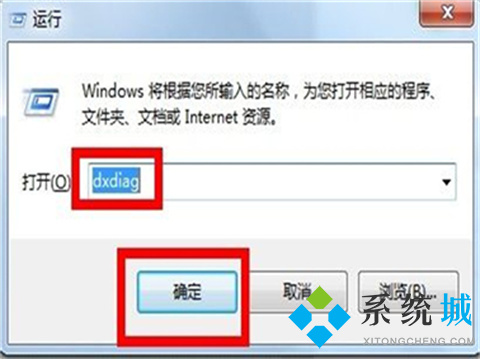
2、随后我们可以在弹出的DirectX诊断工具中直接找到电脑型号,这也是我们查看电脑型号的较为常用的方法之一。
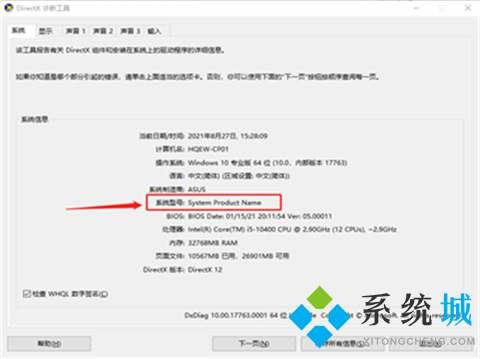
3、接下来我们还可以在DirectX诊断工具的【显示】选项中看见电脑型号的其他相关信息。
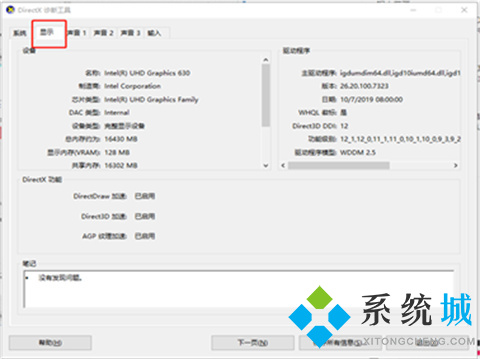
方法二:计算机属性常规方法
1、首先我们找到左下角【开始】选项,点击并且找到【Windows系统】,找到“此电脑”对应的属性选项单击打开。如下图所示:
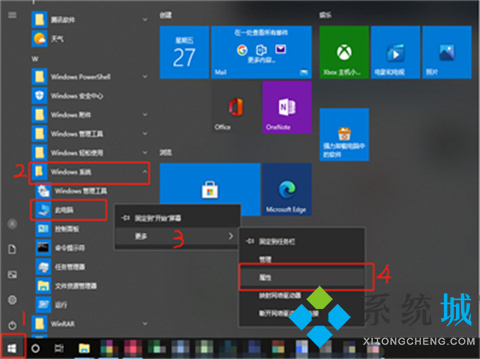
2、进入“属性”页面以后,我们就可以从计算机基本信息中查看到电脑型号等信息。
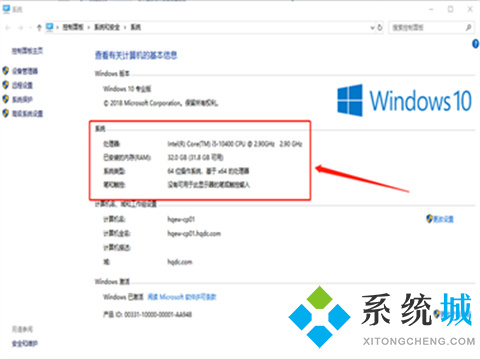
方法三:使用软件查看电脑型号
1、常见的检测软件为鲁大师软件,首先我们需要安装并打开鲁大师软件界面。
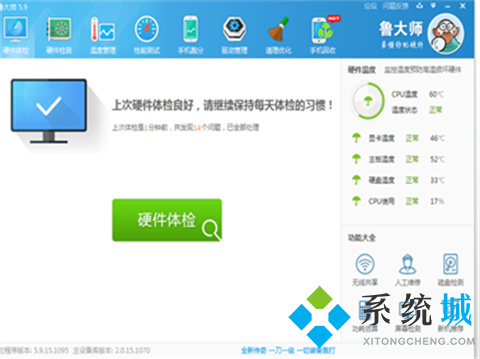
2、随后我们可以在检测界面查找到【硬件体验】选项,点击即可自动进行检测,待一段时间后,电脑型号等信息就展示出来了。
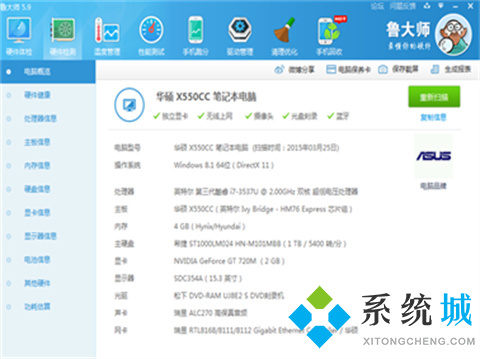
方法四:可以通过主机机身铭牌贴纸或外包装查看。
总结:
方法一:DirectX诊断工具
方法二:计算机属性常规方法
方法三:使用软件查看电脑型号
方法四:可以通过主机机身铭牌贴纸或外包装查看。
以上的全部内容就是系统城为大家提供的电脑型号怎么看的几种具体操作方法介绍啦~希望对大家有帮助~系统城感谢您的阅读!
我告诉你msdn版权声明:以上内容作者已申请原创保护,未经允许不得转载,侵权必究!授权事宜、对本内容有异议或投诉,敬请联系网站管理员,我们将尽快回复您,谢谢合作!










